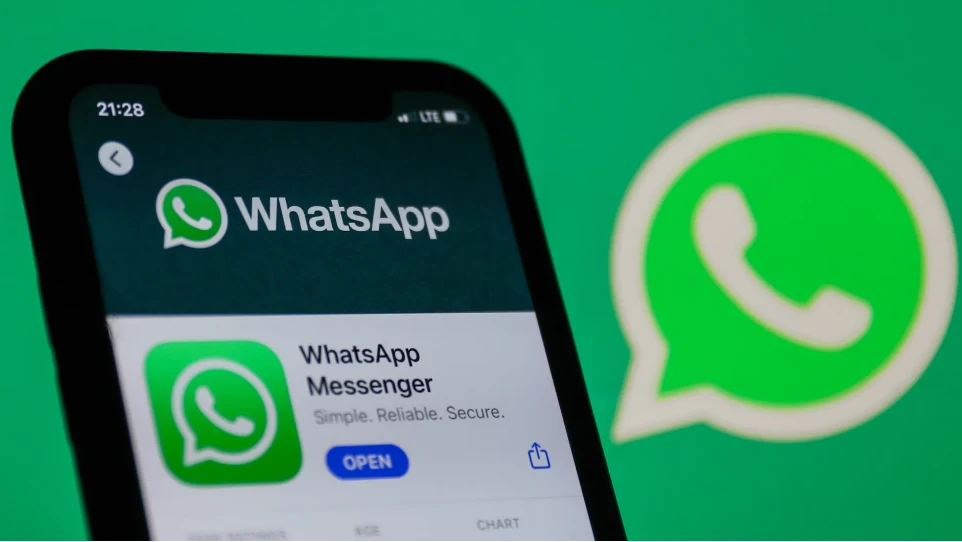Wenn Sie jemals von einem Android-Gerät auf ein iPhone umsteigen möchten, haben Sie sich vielleicht gefragt, wie Sie Ihre wichtigsten Daten wie Kontakte, Nachrichten, Fotos und mehr übertragen können. Der Umzug von einem Betriebssystem zum anderen kann zunächst entmutigend wirken, aber es gibt verschiedene Möglichkeiten, Daten von Android auf iPhone zu übertragen. In diesem Blogbeitrag werden wir die verschiedenen Optionen untersuchen und Ihnen dabei helfen, Ihre wertvollen Daten in wenigen einfachen Schritten zu übertragen.
Was wird benötigt?
Um Daten von einem Android-Gerät auf ein iPhone zu übertragen, benötigen Sie Folgendes:
- Ein Android-Smartphone mit den zu übertragenden Daten.
- Ein iPhone-Gerät, auf das Sie die Daten übertragen möchten.
- Eine stabile Internetverbindung auf beiden Geräten.
- Optional: Ein Computer mit ausreichend Speicherplatz, um Backup-Dateien zu speichern.
Videoanleitung:
Worauf müssen Sie achten?
Bevor Sie mit der Datenübertragung beginnen, sollten Sie Folgendes beachten:
- Stellen Sie sicher, dass Ihr Android-Gerät und Ihr iPhone ausreichend Akkulaufzeit haben, um den Vorgang abzuschließen.
- Backup Ihrer Daten: Es wird empfohlen, vor der Übertragung ein Backup aller wichtigen Daten zu erstellen, um sicherzustellen, dass nichts verloren geht.
- Verbindungsbeschränkungen: Unter Umständen haben Sie möglicherweise begrenzten mobilen Datenverkehr oder eine langsame Internetverbindung. In diesem Fall sollten Sie eine stabile WLAN-Verbindung verwenden.
- Beachten Sie, dass nicht alle Daten von Android auf iOS übertragen werden können. Einige Apps und Daten sind möglicherweise nicht kompatibel oder können nur manuell übertragen werden.
Option 1. Wie übertrage ich Daten über Google Drive?
Google Drive ist eine häufig verwendete Cloud-Speicherlösung, die Ihnen helfen kann, Ihre Daten von Android auf iPhone zu übertragen. Hier sind die Schritte, die Sie befolgen können:
Schritt 1: Installieren und öffnen Sie die Google Drive-App auf Ihrem Android-Gerät.
Schritt 2: Melden Sie sich bei Ihrem Google-Konto an oder erstellen Sie ein neues Konto, wenn Sie noch keines haben.
Schritt 3: Gehen Sie zu den Einstellungen der Google Drive-App und aktivieren Sie die automatische Sicherung und Synchronisierung für die gewünschten Daten wie Kontakte, Kalender, Fotos, Videos usw.
Schritt 4: Warten Sie, bis alle Daten erfolgreich in Ihrem Google Drive-Konto gesichert wurden.
Schritt 5: Setzen Sie Ihr iPhone auf Werkseinstellungen zurück und nehmen Sie die Einrichtung vor.
Schritt 6: Installieren Sie die Google Drive-App auf Ihrem iPhone aus dem App Store und melden Sie sich mit demselben Google-Konto an.
Schritt 7: Geben Sie der Google Drive-App Zugriff auf Ihre gesamten gesicherten Daten.
Schritt 8: Warten Sie, bis die Daten auf Ihr iPhone synchronisiert wurden.
Schritt 9: Überprüfen Sie, ob alle Daten erfolgreich übertragen wurden.
Pros:
– Einfache und benutzerfreundliche Methode.
– Kein externes Gerät oder Kabel erforderlich.
– Sicherung der Daten in der Cloud für zusätzliche Sicherheit.
Cons:
– Begrenzter Speicherplatz auf Google Drive für kostenlose Konten.
– Möglicherweise dauert der Vorgang je nach Datenmenge und Internetgeschwindigkeit einige Zeit.
Option 2. Wie übertrage ich Daten über das mitgelieferte Kabel?
Eine weitere Möglichkeit, Daten von Android auf iPhone zu übertragen, besteht darin, das mitgelieferte Übertragungskabel zu verwenden. Beide Geräte müssen über einen USB-Anschluss verfügen. Befolgen Sie diese Schritte, um den Vorgang abzuschließen:
Schritt 1: Schließen Sie Ihr Android-Gerät über das angegebene USB-Kabel an Ihren Computer an.
Schritt 2: Öffnen Sie den Datei-Explorer (Windows) oder den Finder (Mac) und suchen Sie Ihr Android-Gerät unter den angeschlossenen Geräten.
Schritt 3: Navigieren Sie auf Ihrem Android-Gerät zu dem Ordner, in dem sich die zu übertragenden Daten befinden (z. B. Fotos, Musik).
Schritt 4: Markieren Sie die gewünschten Dateien und ziehen Sie sie auf Ihren Computer, um sie zu kopieren.
Schritt 5: Trennen Sie Ihr Android-Gerät vom Computer und schließen Sie stattdessen Ihr iPhone mit dem mitgelieferten USB-Kabel an.
Schritt 6: Öffnen Sie den Datei-Explorer (Windows) oder den Finder (Mac) und suchen Sie Ihr iPhone unter den angeschlossenen Geräten.
Schritt 7: Navigieren Sie zu dem Ordner auf Ihrem iPhone, in den Sie die kopierten Dateien einfügen möchten (z. B. Fotos, Musik).
Schritt 8: Fügen Sie die kopierten Dateien in den Zielordner auf Ihrem iPhone ein.
Schritt 9: Überprüfen Sie, ob alle Daten erfolgreich auf Ihrem iPhone übertragen wurden.
Pros:
– Direkte Übertragung von Gerät zu Gerät ohne externen Speicher.
– Schnellerer Übertragungsvorgang im Vergleich zur Cloud-Methode.
Cons:
– Erfordert einen Computer mit ausreichend Speicherplatz.
– Möglicherweise müssen Sie Dateien manuell organisieren und in die richtigen Ordner auf Ihrem iPhone übertragen.
Option 3. Wie übertrage ich Daten mittels einer App von Drittanbietern?
Es gibt zahlreiche Apps von Drittanbietern, die speziell für die Übertragung von Daten von Android auf iPhone entwickelt wurden. Eine beliebte Option ist die Nutzung der App "Move to iOS". Beachten Sie jedoch, dass diese Methode erfordert, dass beide Geräte mit demselben WLAN-Netzwerk verbunden sind. Hier sind die Schritte:
Schritt 1: Laden Sie die "Move to iOS"-App aus dem Google Play Store auf Ihr Android-Gerät herunter und installieren Sie sie.
Schritt 2: Starten Sie die App auf Ihrem Android-Gerät und befolgen Sie die Anweisungen, um den Übertragungsvorgang vorzubereiten.
Schritt 3: Wählen Sie auf Ihrem iPhone die Option "Daten von Android übertragen" während des Einrichtungsprozesses.
Schritt 4: Befolgen Sie die Anweisungen auf Ihrem iPhone-Bildschirm, um einen temporären Code zu erhalten.
Schritt 5: Geben Sie den temporären Code in der "Move to iOS"-App auf Ihrem Android-Gerät ein.
Schritt 6: Wählen Sie die zu übertragenden Datenkategorien (Kontakte, Nachrichten, Kalender, Fotos usw.) aus und warten Sie, bis der Übertragungsvorgang abgeschlossen ist.
Schritt 7: Überprüfen Sie, ob alle Daten erfolgreich auf Ihr iPhone übertragen wurden.
Pros:
– Speziell entwickelte App für den reibungslosen Transfer von Daten.
– Automatische Organisation der Daten auf dem Zielgerät.
Cons:
– Erfordert eine stabile WLAN-Verbindung.
– Es können möglicherweise nicht alle Daten oder bestimmte App-Daten übertragen werden.
Option 4. Warum kann ich nicht einfach meine SIM-Karte verwenden?
Die Verwendung der SIM-Karte ist keine effektive Methode, um Daten von Android auf iPhone zu übertragen. Während die SIM-Karte Kontakte speichern kann, ist sie nicht für die Übertragung von Fotos, Nachrichten oder anderen wichtigen Daten geeignet. Darüber hinaus verwenden Android- und iOS-Geräte unterschiedliche Betriebssysteme und Dateistrukturen, was die direkte Übertragung über die SIM-Karte noch schwieriger macht.
Um Ihre Daten erfolgreich zu übertragen, sollten Sie eine der oben genannten Methoden verwenden, die speziell für den Umzug von einem Betriebssystem auf ein anderes entwickelt wurden.
Implications and Recommendations
Nachdem Sie Ihre Daten erfolgreich von Android auf iPhone übertragen haben, müssen Sie einige Dinge beachten:
1. Überprüfen Sie, ob alle Ihre Kontakte, Nachrichten, Fotos und andere wichtige Daten korrekt übertragen wurden. Verpassen Sie nicht, dies zu tun, um etwaigen Datenverlust zu vermeiden.
2. Stellen Sie sicher, dass Ihre Apps auf dem iPhone aktualisiert sind und alle erforderlichen Berechtigungen haben, um auf die übertragenen Daten zuzugreifen.
3. Nehmen Sie sich Zeit, um sich mit dem iOS-Betriebssystem vertraut zu machen, da es möglicherweise einige Unterschiede zu Android gibt. Erforschen Sie die Einstellungen und Funktionen Ihres neuen iPhones, um das Beste daraus zu machen.
Das Fazit
Die Übertragung von Daten von Android auf iPhone kann eine Herausforderung sein, aber mit den richtigen Methoden und Werkzeugen ist es durchaus machbar. Es gibt verschiedene Optionen, die je nach Ihren Bedürfnissen und Vorlieben geeignet sein können. Stellen Sie sicher, dass Sie vor der Übertragung alle notwendigen Schritte durchführen, um Ihre Daten zu sichern.
5 FAQs zur Übertragung von Daten von Android auf iPhone
Q1: Wie lange dauert die Datenübertragung?
A: Die Dauer der Datenübertragung hängt von der Menge der zu übertragenden Daten ab. Größere Dateien wie Fotos oder Videos können länger dauern als kleinere Dateien wie Kontakte oder Nachrichten. Auch die Geschwindigkeit Ihrer Internetverbindung spielt eine Rolle.
Q2: Kann ich während der Datenübertragung andere Apps auf meinen Geräten verwenden?
A: Es wird empfohlen, während des Übertragungsvorgangs keine anderen Apps auf Ihren Geräten zu verwenden. Dadurch kann möglicherweise die Übertragung unterbrochen oder verzögert werden.
Q3: Was passiert mit meinen Daten auf dem Android-Gerät, nachdem ich sie auf das iPhone übertragen habe?
A: Nachdem Sie Ihre Daten erfolgreich auf das iPhone übertragen haben, werden sie normalerweise vom Android-Gerät gelöscht. Es wird jedoch empfohlen, vor der Übertragung ein Backup aller wichtigen Daten zu erstellen, um sicherzustellen, dass nichts verloren geht.
Q4: Kann ich bestimmte Apps oder Spielstände von Android auf iPhone übertragen?
A: Die Übertragung von Apps und Spielständen zwischen den Betriebssystemen kann schwierig sein, da die Dateiformate und Strukturen unterschiedlich sind. Einige Apps bieten möglicherweise ihre eigenen Möglichkeiten zur Übertragung von Daten an, während andere möglicherweise nicht kompatibel sind.
Q5: Welche Methode ist die beste, um Daten von Android auf iPhone zu übertragen?
A: Die beste Methode hängt von Ihren individuellen Bedürfnissen und Vorlieben ab. Google Drive, das mitgelieferte Kabel und Apps von Drittanbietern wie "Move to iOS" sind alle gültige Optionen, die je nach Ihren Anforderungen funktionieren können. Wählen Sie die Methode, die am besten zu Ihnen passt.